
Configurar celular para niños (Android)

Configurar celular para niños (Android). Cuando un niño va a tener su primer teléfono inteligente, surgen muchas preguntas para los padres. Con nuestros consejos, puede establecer el rumbo correcto cuando se trata de privacidad.
Si quieres configurar un celular para niños, puedes considerar algunos o todos los puntos de esta guía. Es adecuado para niños de entre diez y 14 años que utilizan el dispositivo solos.
Además de la configuración adecuada, nuestro consejo más importante es mantener el contacto con el niño y así crear conciencia sobre la protección de datos y la privacidad.
Antes de empezar: cuentas de usuario en el celular
La mayoría de los dispositivos Android le permiten configurar varias cuentas de usuario. Durante la configuración inicial, se crea la cuenta de usuario principal en el dispositivo, que automáticamente tiene el estado "Propietario". Quien haya iniciado sesión con esta cuenta tiene control total sobre el dispositivo.
Recomendamos que usted, el padre, tenga acceso exclusivo a esta cuenta de propietario. Acceso seguro con un PIN que tu hijo no conoce. Luego configure una cuenta de usuario separada para su hijo .
Las medidas de seguridad que configuró para su hijo en la cuenta del niño a continuación no pueden ser anuladas por su hijo simplemente creando una nueva cuenta de usuario.
Además, en la mayoría de los dispositivos, solo se puede acceder al "modo seguro" desde la cuenta principal. En modo seguro , todas las aplicaciones instaladas posteriormente están inactivas. Se puede iniciar usando combinaciones de teclas.
Sugerencia: en algunos dispositivos Android, puede crear una nueva cuenta de usuario o cuenta de invitado desde la pantalla de bloqueo sin ingresar un PIN. Tarde o temprano, a muchos niños se les ocurre la idea de simplemente configurar una nueva cuenta de usuario para evitar posibles restricciones en su propia cuenta. Por lo general, puede cambiar la configuración para que las cuentas de usuario solo se puedan configurar desde el dispositivo desbloqueado.
Antes de comenzar: seleccione una cuenta de Google
Decide de antemano qué cuenta de Google quieres vincular al dispositivo y quién debe tener acceso a ella. Depende de la edad del niño y de tus preferencias. Nosotros recomendamos:
No elija la cuenta de Google que usa activamente usted mismo. De lo contrario, la información de su teléfono celular podría sincronizarse con el dispositivo de su hijo. En su lugar, configure una cuenta de Google completamente nueva.
Debes ser el propietario de la nueva cuenta de Google. Su hijo no debe conocer los datos de acceso. Esto le permite conservar cierto control sobre el dispositivo.
Si su hijo tiene conocimientos técnicos, puede pasar por alto este control. Por lo tanto, una relación de confianza es esencial cuando le das un teléfono inteligente a tu hijo.
Sugerencia: si configura restricciones de uso para su hijo y desea usar la aplicación Google Family Link para esto , debe configurar una cuenta infantil para su hijo. Esto se vincula automáticamente a su propia cuenta de Google. La edad que introduzcas en la cuenta de Google de tu hijo es decisiva. Si es mayor de 13 años, tu hijo puede darse de baja de las restricciones impuestas por Family-Link.
Poner el dispositivo en funcionamiento
Encienda el dispositivo y siga el cuadro de diálogo de configuración. Si es necesario, conéctese a una WLAN.
Ahora Google te pedirá que vincules una cuenta de Google. Para hacer esto, seleccione una cuenta de Google recién creada.
Primero configure el dispositivo como lo haría con su propio dispositivo. Puede obtener la lista de verificación ¿Nuevo teléfono inteligente? . Una configuración mínima es suficiente, ya que rara vez necesitará esta cuenta de usuario.
Configure la cuenta de usuario para su hijo(a)
Ahora cree una cuenta de usuario separada para su hijo . Por lo general, puede encontrar el elemento en la configuración del dispositivo bajo la palabra clave "Usuarios" o "Cuentas". Es posible que primero deba activar la función "Usuarios múltiples".
Cualquiera que haya iniciado sesión en una cuenta de usuario simple puede usar todas las funciones del dispositivo, pero no puede ver las aplicaciones y los datos de otros usuarios.
No puede configurar ni eliminar cuentas de usuario por sí mismo y no puede restablecer la configuración de fábrica del dispositivo. Incluso el modo seguro solo se puede iniciar desde la cuenta de usuario principal.
Nota: No todos los dispositivos Android admiten esta función. Si su dispositivo no admite varias cuentas de usuario, omita este punto. Su hijo puede anular algunas medidas de seguridad.
Configure la cuenta de usuario correctamente
Ahora inicie sesión en la cuenta de usuario de su hijo. Lo primero que se le pedirá que haga es vincular esta cuenta a una cuenta de Google también.
La cuenta de Google que use para esto depende de cuánto desee restringir y supervisar a su hijo. Puede usar la misma cuenta que creó para la cuenta de usuario principal.
En este caso tienes más control sobre el dispositivo. Para los niños mayores que ya utilizan el dispositivo de forma muy independiente, recomendamos su propia cuenta de Google, para la que también tienen los datos de acceso. La Play Store de la cuenta de usuario de su hijo se vincula a esta cuenta de Google.
Luego siga la lista de verificación Configurar un nuevo teléfono inteligente de forma segura hasta el punto "Configurar los servicios de Google".
Configure los servicios de Google juntos
Vaya a
Configuración > Google > Administrar cuenta de Google > Datos y privacidad > Configuración del historial.
Por defecto, Google almacena mucha información sobre lo que hace con el dispositivo aquí. Por ejemplo, se recopilan las consultas de búsqueda, el historial de reproducción de videos de YouTube y la ubicación.
Decida junto con su hijo cuál de estos debe permanecer activo. Discuta que esta información puede ser accesible para usted como padre a través de la cuenta de Google.
Si no desea que Google rastree la ubicación de su dispositivo, debe desactivar "Historial de ubicación" y "Actividad web y de aplicaciones".
En la cuenta de Google, puede ver qué aplicaciones están instaladas en el dispositivo.
Puede encontrar más información sobre los servicios de Google en el artículo Usar los servicios de Google con moderación.
Si quieres conocer otros artículos parecidos a Configurar celular para niños (Android) puedes visitar la categoría Tecnología.

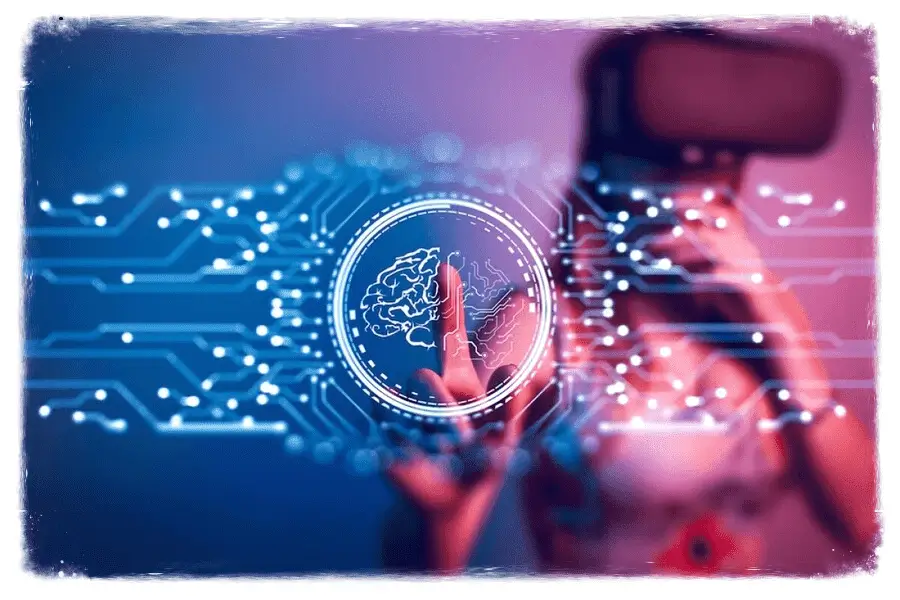
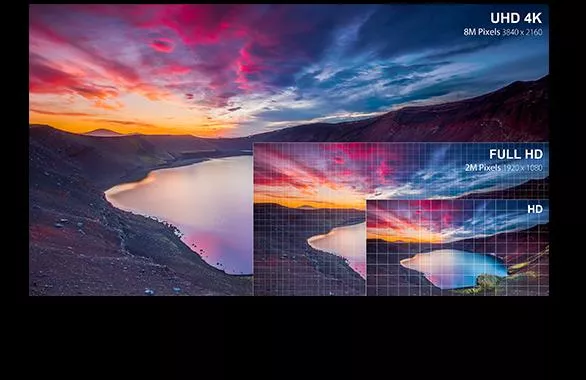


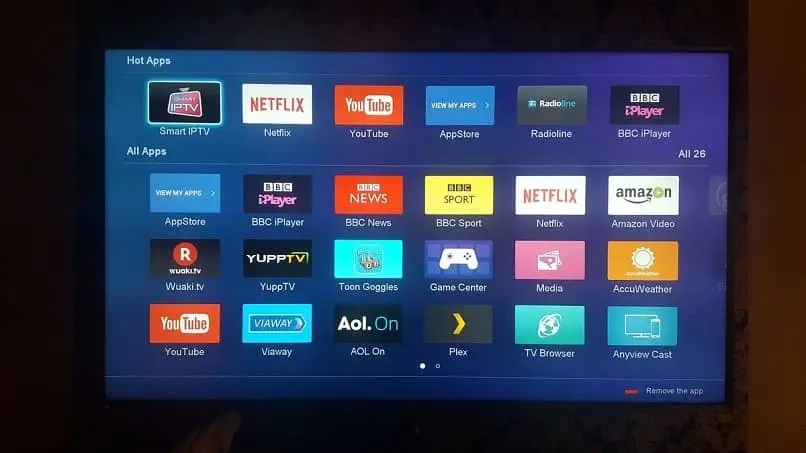


Contenido que puede interesarte